New Score :0
High Score :0
Run Best
NICE BUSINESS TYPE INDICATOR
3. 급전을 친구에게 빌렸는데 오늘이 돈을 주기로 한날.. 그런데 카드값을 내야하는 날도 오늘인데... 이걸 어쩌나...
4. 우리 회사는 중요한 의사 결정을 할때?
5. 열심히 일한 나를 위한 선물을 주고싶다. 어떤게 좋을까?
6. 은행에서 투자상품을 추천받았다. 어떤걸 가입하지?
7. 회사에서의 나는?
8. 꿈에서 깨어나니 20년 전으로 돌아갔다. 당신이 제일 먼저 하는일은?
9. 내가 인사 담당자라면 신규 입사자 채용 시 제일 중요하게 보는것은?
10. 회사에 정말 싫어하는 동료가 있다면?
11. 가난한 집의 가장이 되었다.. 자녀의 생일 날 선물은?
12. 평소 회사 출근 스타일은?
13.회사 체육대회 하는 날이다. 오늘 뭐하지?
14. 나의 업무 스타일은?
WSL(Windows Subsystem for Linux) 제거방법

Windows 11에서는 WSL(Linux용 Windows 하위 시스템)을 제거할 수 있지만 여러 순서의 단계가 필요합니다. Microsoft는 단일 명령 으로 또는 Microsoft Store를 사용하여 WSL2 설치를 간소화 했지만 플랫폼을 제거하는 것은 "앱 및 기능" 설정 페이지에서 "제거" 버튼을 클릭하는 것만큼 간단하지 않습니다.
컴퓨터에서 WSL을 완전히 제거하려면 먼저 Linux 배포판을 제거한 다음 추가 구성 요소를 제거한 다음 플랫폼을 사용하지 않도록 설정해야 합니다.
Windows 11에서 Linux를 실행하는 기능은 두 플랫폼 모두에 액세스해야 하는 개발자와 사용자에게 유용한 기능이지만 더 이상 플랫폼이 필요하지 않거나 문제를 해결하기 위해 재설정해야 할 때가 올 수 있습니다.
이유가 무엇이든 모든 구성 요소를 순서대로 제거하여 WSL2를 영구적으로 제거할 수 있습니다.
이 가이드에서는 Windows 11에서 Linux용 Windows 하위 시스템 플랫폼을 제거하는 단계를 알아봅니다.
Uninstall WSL on Windows 11
Windows 11에서 Linux용 Windows 하위 시스템을 제거하려면 먼저 배포판, 커널 업데이트 및 나머지 구성 요소를 제거해야 합니다.
Remove Linux distros
Windows 11의 WSL에서 Linux 배포판을 제거하려면 다음 단계를 사용합니다.
- 윈도우 11에서 설정을 엽니다.
- 앱을 클릭합니다.
- 오른쪽에 있는 설치된 앱 페이지를 클릭합니다.
- 빠른 참고 : 버전 21H2에서는이 페이지를 Apps & Features라고 했습니다.
- Linux 배포판을 선택하고 제거 버튼을 클릭합니다.
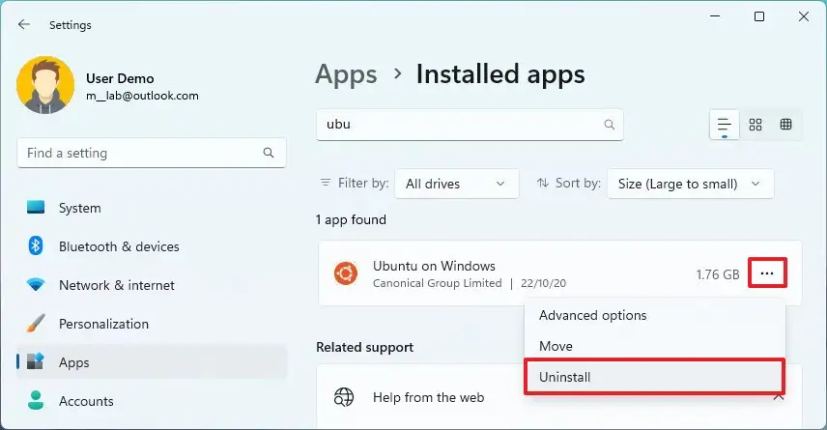
- 제거 단추를 다시 클릭합니다.
단계를 완료한 후 필요에 따라 단계를 반복하여 나머지 배포판을 제거합니다.
리눅스 구성 요소에 대한 윈도우 하위 시스템 제거
Windows 11에서 WSL Linux 커널 및 GUI 구성 요소를 제거하려면 다음 단계를 사용합니다.
- 설정을 엽니다.
- 앱을 클릭합니다.
- 오른쪽에 있는 설치된 앱 페이지를 클릭합니다.
- Linux용 Windows 하위 시스템 항목을 선택합니다.
- 오른쪽에 있는 메뉴(점 3개) 버튼과 제거 버튼을 클릭합니다.

단계를 완료한 후 Windows 11에서 플랫폼을 제거할 수 있습니다.
윈도우 11에서 WSL 제거
Windows 11에서 Linux용 Windows 하위 시스템 구성 요소를 제거하려면 다음 단계를 사용합니다.
- 설정을 엽니다.
- 앱을 클릭합니다.
- 오른쪽에 있는 선택적 기능 페이지를 클릭합니다.
- "관련 설정" 섹션에서 추가 Windows 기능 옵션을 클릭합니다.
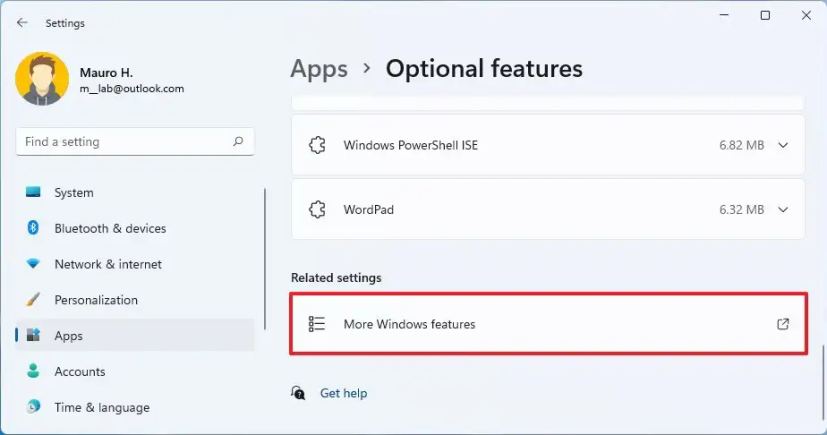
- 가상 시스템 플랫폼 옵션의 선택을 취소합니다.
- "Linux용 Windows 하위 시스템" 옵션의 선택을 취소합니다.

- 클릭 확인 단추.
- 지금 다시 시작 버튼을 클릭합니다.
단계를 완료하면 Linux용 Windows 하위 시스템이 Windows 11에서 완전히 제거됩니다.
마음이 바뀌면 언제든지 이 지침에 따라 환경을 다시 설정할 수 있습니다.

